首页 > 电脑教程
大师应对win7系统磁盘分区图标显示错误的设置技巧
2021-12-18 07:32:12 电脑教程
今天教大家一招关于win7系统磁盘分区图标显示错误的解决方法,近日一些用户反映win7系统磁盘分区图标显示错误这样一个现象,当我们遇到win7系统磁盘分区图标显示错误这种情况该怎么办呢?我们可以1、首先鼠标右击桌面上的“计算机”图标,在菜单中选择“管理”选项; 2、在打开的界面中,点击存储下的“磁盘管理”项;下面跟随小编脚步看看win7系统磁盘分区图标显示错误详细的解决方法:
硬盘分区图标显示错误故障图:
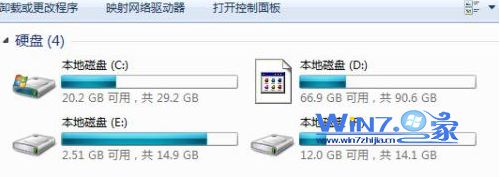
方法一、
1、首先鼠标右击桌面上的“计算机”图标,在菜单中选择“管理”选项;
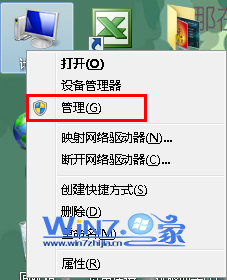
2、在打开的界面中,点击存储下的“磁盘管理”项;
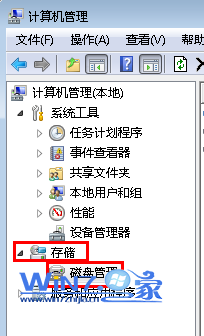
3、然后右击图标显示错误的磁盘,选择“更改驱动器符号和路径”选项;
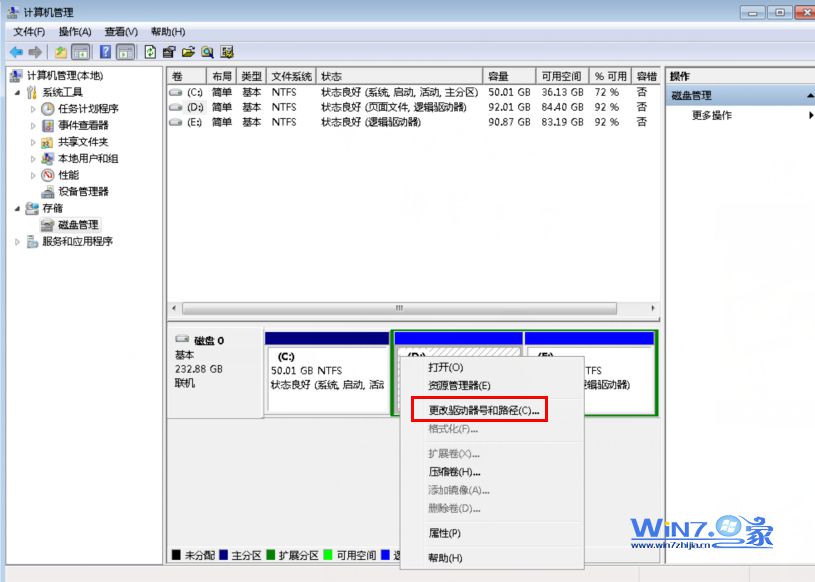
4、点击更改先改成别的,然后再改回来,就可以看到图标显示正常了哦。

方法二、
1、首先在开始搜索框中输入“资源管理器”,然后双击打开它;
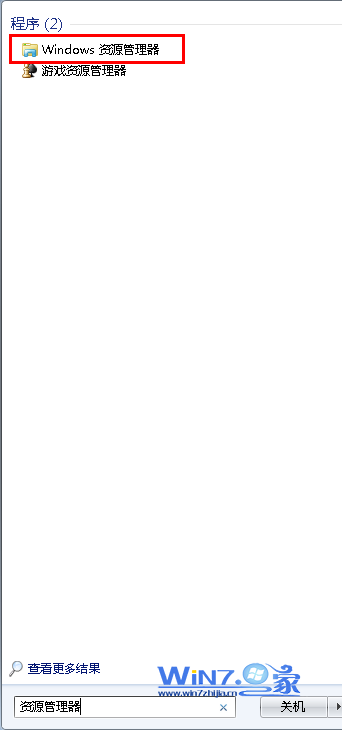
2、接着在资源管理器界面中依次点击上方的“组织-文件夹选项-查看-显示所有文件”;
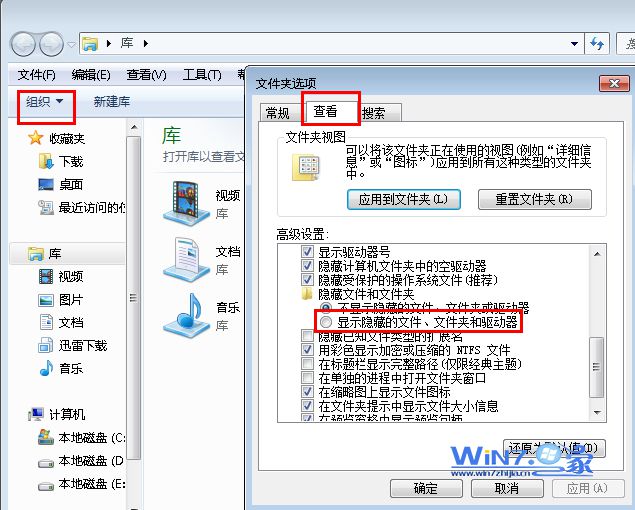
3、然后在图标损坏的分区下找到autorun.inf文件,删除后重启即可解决问题。
以上就是关于win7磁盘分区图标显示错误怎么办的两种方法了,如果你也遇到了磁盘分区图标显示错误的话就赶紧试试上面的方法吧,这样就可以轻松解决问题了哦。
上面就是关于win7系统磁盘分区图标显示错误的解决方法小伙伴们都学会了吗?小编就讲解到这里了,我们下期再会!
相关教程推荐
- 2021-10-31 win7分区表类型,win7系统分区表类型
- 2021-12-13 激活工具永久激活win7,win7激活密钥永久激活工具
- 2021-11-27 win7怎么看隐藏文件,win7系统怎么查看隐藏文件
- 2021-11-30 分区魔术师 win7,分区魔术师怎么扩大c盘
- 2021-11-13 win7激活教程,win7激活教程视频
- 2021-12-12 win7视觉效果,win7视觉效果怎么设置最好
- 2021-12-16 mac重装win7,mac重装win7系统无法开机
- 2021-12-12 win7临时文件,win7临时文件登录
- 2021-12-05 win7原版系统安装,win7原版系统安装驱动程序
- 2021-12-09 win7休眠设置,win7怎么设置休眠
热门教程